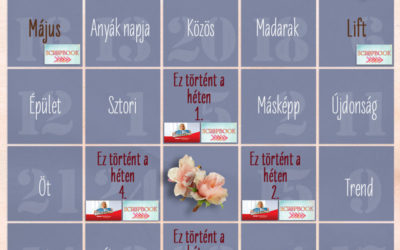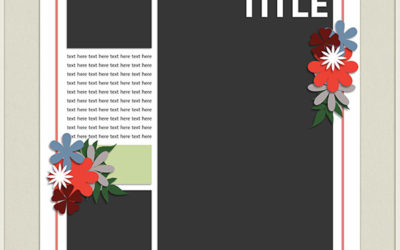Cewe Fotókönyv heti kihívás 252.
Ha még nem ismernéd a minden hétfőn induló kihívás fontosabb tudnivalóit, itt olvashatod el. Mr. Random visszakapta munkáját, és eldönthette, mi is legyen ezen a héten a feladat. agravatiz oldala: És a feladat: „Készíts képeslapot - a kihíváshoz legközelebb eső alkalomra. Ez aztán majd lehet...
Cewe Fotókönyv heti kihívás 251. győztese
Rengeteg oldal érkezett a Quimby kihívásra! És milyenek!! Fantasztikus oldalak, pedig ez aztán nem volt egy egyszerű téma. Itt a lapozós változat: Nagyobb méretben is megnézheted! Köszi, bee, jól megmozgattad a társaságot:) A héten a Scrapbookgraphics boltjába szól az utalvány. Ez a collab...
Background Eraser
Vagyis háttér radír eszköz. Azt hiszem, azt nem is kell külön magyarázni, hogy vajh' mire való, elég, ha a használatát mutatom. Mert sok esetben nagyon jó. Rengetegszer leírtam már, hogy Photoshop-ban mindent többféleképpen is meg lehet oldani. De nem elég egyet ismerni, mert az nem lesz elég...
Cewe Fotókönyv heti kihívás 251.
Ha még nem ismernéd a minden hétfőn induló kihívás fontosabb tudnivalóit, itt olvashatod el. Mr. Random szabadságon, rendhagyó játék lesz a héten. Bee keresett meg azzal az ötlettel, hogy készítsünk egy-egy Quimby-s oldalt. Az apropóját az adta, hogy megy a koncertjükre, és gondolta, hogy...
Cewe Fotókönyv heti kihívás 250. győztese
Azt hiszem, erről a témáról simán össze lehetne hozni egy egész fotókönyvet. Annyi első van az ember életében, hogy a legnehezebb talán az volt, hogy kiválasszuk, melyik legyen az az első, amit oldalba foglalunk. Köszi, AnitaNora a játékot! A héten megint az Oscraps boltjába szól az utalvány, mert...
Sketch, mert nem lehet megunni
Nagyon kedvelt technika, és szerencsére sokféleképpen meg lehet oldani, így mindig van valami új, amit ki lehet próbálni. Válasszunk rögtön egy hátteret, mert látnunk kell, azon hogy mutat. Ráhúzzuk a fotót, amiből ha a ráhúzástól nem lett volna smart object, rögtön alakítsuk át. A fotót nem árt...
Cewe Fotókönyv heti kihívás 250.
Ha még nem ismernéd a minden hétfőn induló kihívás fontosabb tudnivalóit, itt olvashatod el. Nézzük, mi lesz a feladat ezen a gyönyörűséges tavaszi napon. AnitaNora23 oldala: A feladat: „mi jut eszedbe most erről: Az első... Nekem most az első karácsonyunk 2006-ból. Olyasmikre gondolok, mint...
Cewe Fotókönyv heti kihívás 249. győztese
Köszönöm, hogy ilyen sokan jöttetek a kihívásomra:)) Nagyon jó volt nézni a galériát, és közben hallgatni a számokat, volt olyan is, amit nem ismertem, most rákerestem és meghallgattam. A héten az Oscraps a soros, és talán elég rég volt Anna:) Ez a MultiMedia Homes kihagyhatatlan:) És, aki nyert:...
Ég, ha kék
Ha tervezetten készítünk el egy fotót, megválasztjuk az időpontját. Mondjuk egy épületet akarunk lefotózni, ami a közelünkben van. Megnézzük, hogy esik rá a fény, melyik az ideális időpont, kell-e egyáltalán napsütés, vagy jobb a szórt fény. Aztán várunk. És mikor úgy tűnik, minden adott,...
Hatodik alkalommal kerül megrendezésre a világ legnagyobb fotópályázata
Csatlakozzon a világszerte több ezer fotóst számláló közösségünkhöz, és ossza meg velünk a saját szemszögéből látott lenyűgöző világot. A pályázaton való részvétel nem csupán alkotói önkifejezésre ad lehetőséget, hanem az SOS Gyermekfalvak Világszervezetének a nemes céljait is támogatja. Ne hagyja ki ezt a kivételes lehetőséget, és mutassa meg, hogy miként látja a világot a saját lencséjén keresztül!
CEWE Bingó
CEWE-Bingó április – eredményhirdetés
Elszaladt az április is, köszönöm, hogy játszottatok! Minden résztvevő százalékos kupont kap a kitöltött Bingó szerint (20-30-40 %), ezt elküldöm a galériában regisztrált email címre. És kategóriánként még egy-egy scrap utalványt is sorsolunk, ehhez kérem, hogy a nyertesek írják meg, hogy melyik...
CEWE-Bingó április – Jolly Joker
Gyorsan eltelt április is, a héten volt az utolsó feladat, így a hónap fotóit fel lehetett dolgozni. Köszönöm, hogy játszottatok! Aki az 5 $-os Oscraps kupont nyerte: Gratulálok, és küldöm az utalványt! Áprilisban öt hétfő is van, így szokás szerint ez most egy Jolly Joker hét lesz. Ha van olyan...
CEWE-Bingó – május
Május 1-je, anyák napja, pünkösd, szóval májusban is lesz bőven program, amit meg lehet örökíteni. Ha először játszol, feltétlen olvasd el a szabályokat. Az áprilisi szelvényeket május 6-án éjfélig lehet feltölteni a galériába. 7-én jövök az eredményhirdetéssel. Az áprilisi Bingót teljes méretben...
CEWE-Bingó április – április
Ha először játszol, feltétlen olvasd el a szabályokat. A kész alkotásokat az áprilisi galériába töltsd fel vasárnap éjfélig. Tinci szuper sablonját használtuk az elmúlt héten, sok szép oldal érkezett. Köszönöm, hogy játszottatok! Aki az Oscraps 5 $-os kuponját nyerte: Gratulálok, és küldöm az...
CEWE-Bingó április– sablon
Ha először játszol, feltétlen olvasd el a szabályokat. Izgalmas feladatunk volt a héten, átlót kellett valamilyen módon használni az oldalon. Nagyon változatos oldalak érkeztek, köszönöm, hogy játszottatok:) Aki az 5 $-os Oscraps kupont nyerte: Erre a hétre Tinci készített egy sablont, azzal kell...
CEWE-Bingó április – átlós
A blog technikai leírásiból kellett válogatni, talán mondanom sem kell, hogy ez nekem külön örömöt okozott:) És aki szintén örülni fog, mert nyert egy 5 $-os Oscraps utalványt: És az új feladat, amit Gólya talált ki: A heti feladat szerintem nagyon egyszerű lesz. Legyen a oldaladon valami átlós....